win7系统定时关机的设置技巧
来源:网络收集 点击: 时间:2024-08-01【导读】:
最近有win7系统用户想要设置定时关机,但是却不知道该如何操作?下面小编就给大家介绍一下win7电脑定时关机的设置方法。品牌型号:华硕Z92J系统版本:Windows7方法/步骤1/6分步阅读 2/6
2/6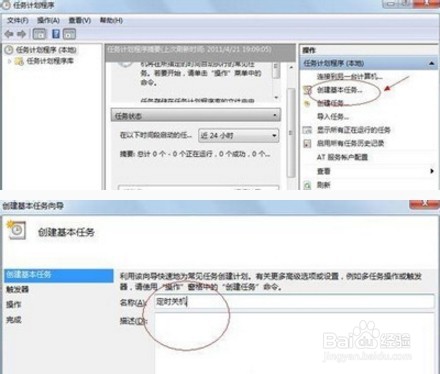 3/6
3/6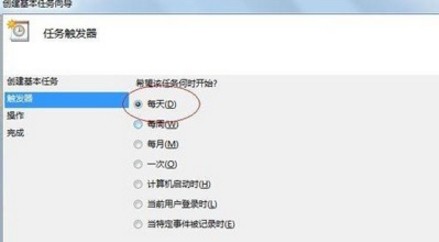 4/6
4/6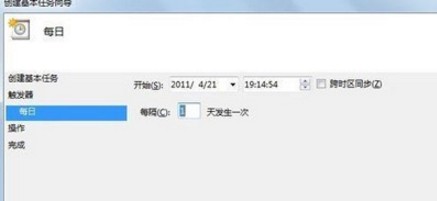 5/6
5/6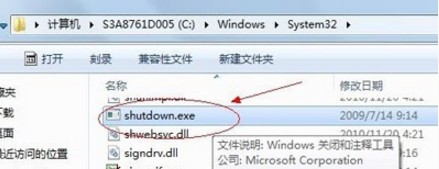 6/6
6/6
我们依次打开【所有程序】--【附件】,然后在附件中的【系统工具】里找到【任务计划程序】后打开;
 2/6
2/6我们在右边的操作里选【创建基本任务】,也可以在【任务名称】里填写你想填的名字,小编在此填写的是“定时关机”;
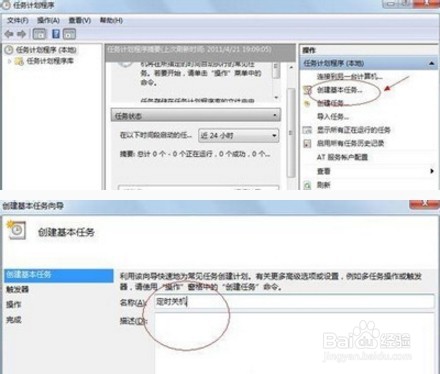 3/6
3/6我们选任务执行时间,如果每天要定时关机可选择“每天”;要是每个星期中有几天不需要关机的可选择“星期”;至于“每月”不推荐选择,由于时间跨度太大,一般人用不到此功能。小编这选择的是“每天”;如图所示:
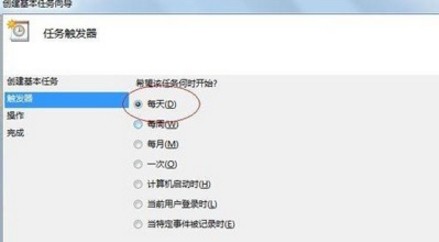 4/6
4/6我们在时间框里填写好定时关机时的时间;
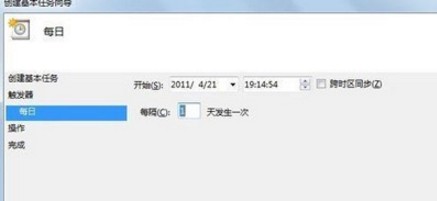 5/6
5/6我们选择【启动程序】后输入:C:WindowsSystem32shutdown.exe,关键是要找到shutdown.exe,这根据个人安装系统的位置而定,可从浏览中找到;
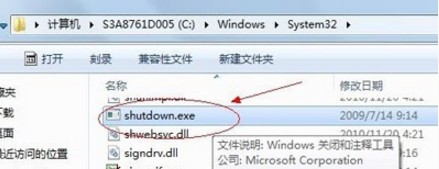 6/6
6/6我们选择【启动程序】后输入:C:WindowsSystem32shutdown.exe,关键是要找到shutdown.exe,这根据个人安装系统的位置而定,可从浏览中找到;
我们单击完成后就会出现主界面;在计划任务库中可查看到你添加的任务,还可更改,删除选定的任务,更改时选属性就ok了。

版权声明:
1、本文系转载,版权归原作者所有,旨在传递信息,不代表看本站的观点和立场。
2、本站仅提供信息发布平台,不承担相关法律责任。
3、若侵犯您的版权或隐私,请联系本站管理员删除。
4、文章链接:http://www.1haoku.cn/art_1045004.html
上一篇:银行担保贷款怎么贷
下一篇:飞书个人版怎么切换企业版
 订阅
订阅